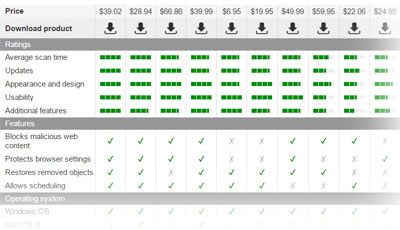SpyHunter útmutató
Ingyenes SpyHunter vagy regisztrált SpyHunter
A SpyHunter az egyik leghatékonyabb, legfejlettebb spyware eltávolító program a piacon. Több számítógépen, többször lefuttatott tesztek eredményei azt mutatják, hogy a szoftver kivételes hatékonysággal észleli és távolítja a rendszerbe jutott spyware-eket. A Spyware HelpDesk nevű beépített eszközzel a felhasználók még az igazán fertőzött rendszereket is helyre tudják állítani. Nem meglepetés tehát, hogy a SpyHunter a szakértők és az otthoni felhasználók körében is rendkívül népszerű. A SpyHunter HelpDeskről és a program további hasznos funkcióiról részletesen ebből a leírásból tájékozódhat.
Ha fel szeretné telepíteni a SpyHunter 4-et (a szoftver legújabb változatát), tudnia kell, hogy az ingyenes változattal csak a fertőzések észlelése lehetséges. Ez is hasznos, ha csak azt szeretné kideríteni, hogy egy frissen telepített program veszélyes-e vagy sem. Ha azonban el szeretné távolítani a bejutott kártevőket, a SpyHunter regisztrált változatára lesz szüksége. Ez 34,99 euróba kerül. Ha megkapta a SpyHunter 4 regisztrációs kódját, hozzáférhet az ingyenes technikai támogatáshoz, a malware-re szabott helyreállítási műveletekhez és persze a napi adatbázis-frissítésekhez is, hogy a legújabb vírusok ellen is védve legyen a rendszer.
A SpyHunter letöltése
Ahogy már említettük is, a SpyHunter fizetős szoftver, de ingyenesen kipróbálható erre a linkre kattintva. A szoftver viszonylag kis méretű, ezért a letöltés mindössze pár percig tart. A SpyHunter telepítése is hasonlóan egyszerű folyamat. Csak kattintson duplán a letöltött fájlra, amely elindítja a telepítést:

Válasszon nyelvet, fogadja el a licencfeltételeket és kattintson a Next gombra. A program ekkor telepítésre kerül. A telepítés befejeződését a Finish gombbal hagyhatja jóvá.
Rendszervizsgálat a SpyHunterrel
A teljes rendszervizsgálat elindításához frissítenie kell a SpyHuntert. Ez nagyon fontos lépés, mert a legújabb frissítések nélkül a SpyHunter nem fogja észlelni a legújabb fenyegetéseket. A frissítéshez kattintson a SpyHunter ikonjára az asztalon (vagy keresse ki a Start menüben). Megjelenik a program főablaka. Ha éppen most telepítette fel a szoftvert, az ablak automatikusan megjelenik. Kattintson az Update gombra, hogy elinduljon a legújabb fájlok letöltése. Frissítse a SpyHuntert minden rendszervizsgálat előtt, vagy legalább hetente egyszer!
A rendszervizsgálatot a Start New Scan gombbal indíthatja el, a gomb a képen piros keretben látható. Ezzel elindul a teljes rendszervizsgálat, amely a teljes számítógépet alaposan átfésüli. A SpyHunter átvizsgálja a memória tartalmát, a regisztrációs adatbázist, a merevlemezeken található fájlokat, a futó folyamatokat és a böngészős sütiket is.
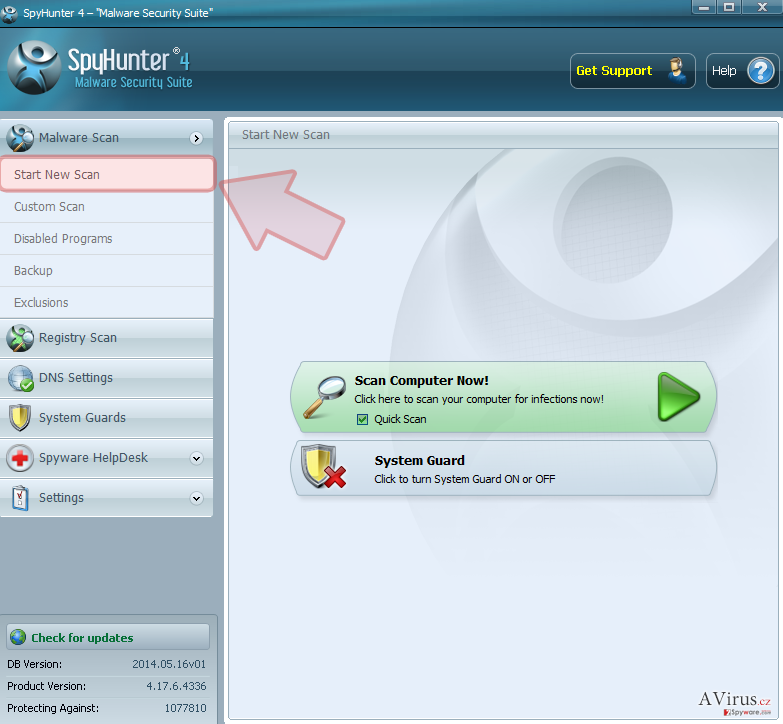
A teljes vizsgálat hosszabb időt is igénybe vehet. A vizsgálat végén megjelennek a rendszerben rejtőző kártékony elemek.
A SpyHunter aktiválása és a malware-ek eltávolítása
A vizsgálat befejeződése után a fenyegetések dobozban megjelennek az észlelt vírusok. Nem csak a vírusok neve látható. A leírásuk és egyéb hasonló információk is megjelennek. A kártevők és a hozzájuk tartozó elemek eltávolításához aktiválnia kell a SpyHuntert. Ha már megvásárolta a szoftvert, kattintson az Options fülre a bal oldali menüben, és adja meg az e-mail címére kiküldött felhasználónevet és jelszót. Kattintson az Activate Now gombra. Ezt követően a Fix Threats gombbal eltávolíthatja a malware-eket és potenciálisan kéretlen programokat.
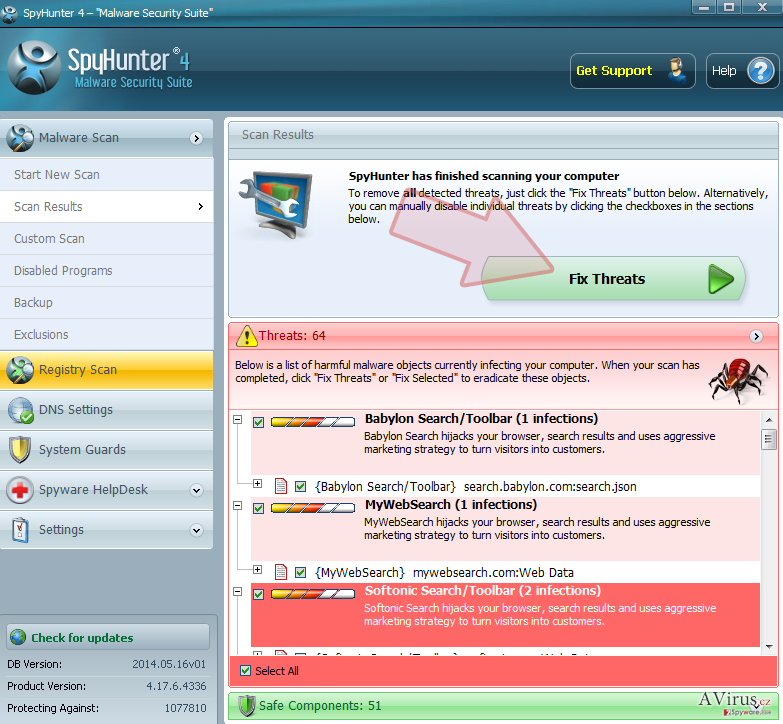
Ha nem minden észlelt elemet szeretne eltávolítani, a megfelelő pipák eltüntetésével kihagyhat elemeket. A Fix Threats gomb megnyomásakor a SpyHunter hozzálát az eltávolításhoz:
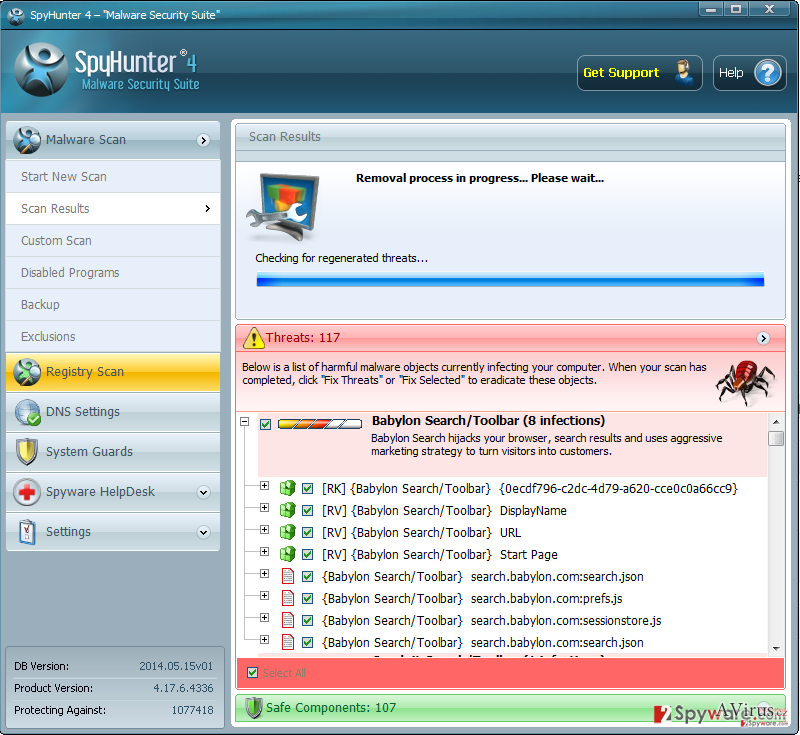
Az eltávolítás a számítógép újraindításával zárul. Ennyi! A SpyHunter eltávolította a malware-eket a rendszerből.